- Vaciar Papelera
- Eliminar aplicación de correo
- Borrar caché en Mac
- Obtenga más almacenamiento en Mac
- Haz que Chrome use menos RAM
- ¿Dónde está la Utilidad de Discos en Mac?
- Consultar historial en Mac
- Control + Alt + Supr en Mac
- Comprobar la memoria en Mac
- Consultar historial en Mac
- Eliminar una aplicación en Mac
- Borrar caché de Chrome en Mac
- Comprobar almacenamiento en Mac
- Borrar caché del navegador en Mac
- Eliminar favorito en Mac
- Verificar RAM en Mac
- Eliminar el historial de navegación en Mac
Cómo buscar el historial en Mac en unos segundos
 Actualizado por Lisa ou / 18 de septiembre de 2023 09:15
Actualizado por Lisa ou / 18 de septiembre de 2023 09:15¡Saludos! Le pedí prestada la Mac a mi compañero de clase y utilicé su navegador web para buscar información relacionada con nuestra tarea. Bueno, no tuve otra opción porque dejé mi Mac en casa. Antes de irnos a casa, quiero borrar todo el historial de búsqueda del navegador web de Mac. ¡Sin embargo, no sé cómo hacer eso! ¿Puedes ayudar con este problema? Cualquier sugerencia será apreciada. Gracias de antemano.
Borrar el historial de búsqueda en los navegadores web de Mac es fácil. Pero seguro que también has dejado el historial de navegación en Mac. Afortunadamente, a continuación enumeramos procedimientos separados y discutimos sobre ellos.
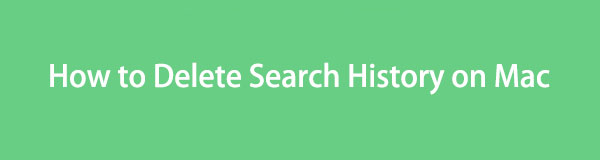

Lista de Guías
Parte 1. Cómo borrar el historial de búsqueda en Mac
Para empezar, analicemos qué es el historial de búsqueda. El historial de búsqueda se refiere a las búsquedas recientes en los navegadores web. Si aún no lo entiendes, te damos una muestra. Por ejemplo, desea buscar información en el navegador web. Utilizarás su barra de búsqueda en la parte superior en ese asunto. El navegador web recordará las palabras que busca. Puede utilizarlos para buscar nuevamente esa palabra clave en particular. En lugar de escribirlas, sólo necesita hacer clic en la palabra mientras el navegador web las muestra debajo de la barra de búsqueda.
Esperamos que la explicación sea clara. De todos modos, sepamos cómo se puede eliminar el historial de búsqueda en Mac en los navegadores web de Mac. Continúe a continuación.

Con FoneLab Mac Sweep, borrará el sistema, correo electrónico, fotos, archivos basura de iTunes para liberar espacio en Mac.
- Administre fotos similares y archivos duplicados.
- Mostrarle el estado detallado de Mac con facilidad.
- Vacíe el contenedor de basura para obtener más espacio de almacenamiento.
Opción 1. Safari
Safari es el navegador web más utilizado en Mac ya que está integrado. A diferencia de otros navegadores web, no es necesario descargarlo de la App Store. Vea a continuación cómo puede eliminar el historial de búsqueda en Safari.
Abra el navegador web Safari en Mac. Luego, ve a Safari's Página de inicio Y haga clic en el Barra de búsqueda en la cima. El navegador web le mostrará opciones debajo. Verás el historial de búsqueda en la sección inferior. Para borrarlos todos, haga clic en el Borrar búsquedas recientes del botón.
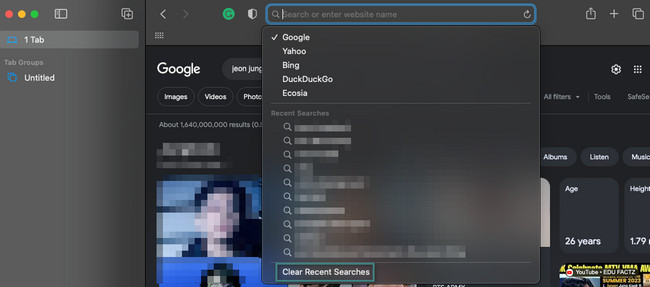
Opción 2. Cromo
Chrome es una de las mejores alternativas a Safari en tu Mac. Aunque este navegador web no está integrado ni preinstalado en una Mac, aún puedes obtenerlo en su App Store. Chrome almacenará y recordará sólo 8 historiales de búsqueda. Los recientes aparecerán en la parte superior. Es fácil borrar el historial de búsqueda en Chrome. Supongamos que no está familiarizado con el proceso. Eche un vistazo a las instrucciones detalladas a continuación. Por favor continúa.
Abra la Chrome navegador web en Mac. Después de eso, sólo necesitas hacer clic en la barra de búsqueda en la parte superior de la interfaz principal. El historial de búsqueda aparecerá en la pantalla. Arrastre el cursor del mouse sobre las búsquedas recientes. Después de eso, haga clic en el X icono para eliminar el historial de búsqueda. Hazlo con el otro para eliminarlos todos por completo.
Parte 2. Cómo borrar el historial de navegación en Mac
Después de borrar el historial de búsqueda en Mac, es hora de borrar su historial de navegación. Esta publicación contiene 2 métodos sobre este tema. Véalos desplazándose hacia abajo.
Opción 1. Safari/Chrome/Firefox
Lo bueno de borrar el historial de navegación en Mac es que cada navegador web tiene el mismo proceso. Para comprender mejor la declaración, consulte los pasos a continuación.
Abra cualquiera de los navegadores web cuyo historial de navegación desee borrar. Después de eso, haga clic en el Historia botón. Las opciones aparecerán debajo y elija el Borrar historial botón. El historial del navegador web aparecerá en la Mac, incluido el historial de navegación.
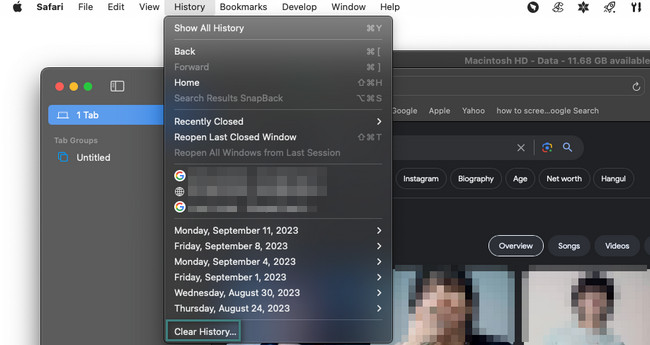
Opción 2. Usar FoneLab Mac Sweep
Si no desea borrar su historial de navegación en todos los navegadores web de Mac individualmente, ¿por qué no utilizar Barrido de Mac FoneLab? Puede eliminar simultáneamente todo el historial de navegación en todos los navegadores web de Mac en unos segundos. Además, esta herramienta puede eliminar otros componentes de los navegadores web de su Mac.

Con FoneLab Mac Sweep, borrará el sistema, correo electrónico, fotos, archivos basura de iTunes para liberar espacio en Mac.
- Administre fotos similares y archivos duplicados.
- Mostrarle el estado detallado de Mac con facilidad.
- Vacíe el contenedor de basura para obtener más espacio de almacenamiento.
¡Este software puede hacer más por tu Mac! Puede Libera espacio en el almacenamiento de tu Mac.. Se puede desinstalar múltiples programas. Además, esta herramienta puede ocultar y cifrar archivos si no desea que otros accedan a sus archivos.
Veamos a continuación cómo Barrido de Mac FoneLab funciona para borrar el historial de navegación. Siga adelante.
Paso 1Descarga FoneLab Mac Sweep en su sitio web oficial. Sólo necesitas hacer clic en el Descargar gratis botón a la izquierda para realizar eso. Arrástralo a la Aplicación carpeta para configurarlo y ejecutarlo.
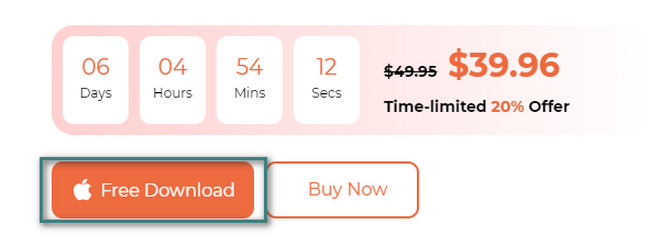
Paso 2El software le mostrará las funciones Estado, Limpiador y Kit de herramientas. Si prefiere verificar primero la CPU, el disco y la memoria de Mac, haga clic en el Estado botón. Pero si desea borrar el historial de navegación de Mac directamente, elija la opción Kit de herramientas del botón.
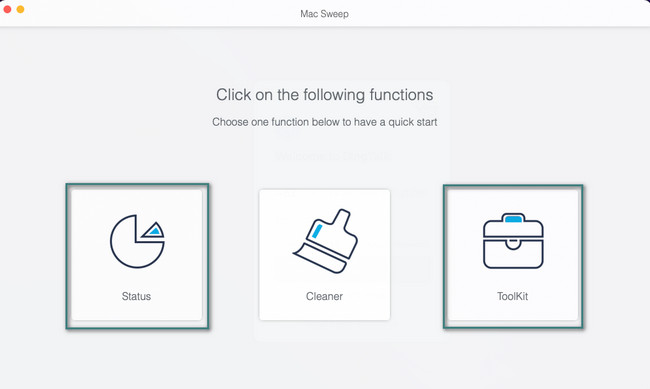
Paso 3Las 6 características del Kit de herramientas Las funciones se mostrarán en el lado derecho de la interfaz principal. Verá las secciones Desinstalar, Optimizar, Privacidad, Administrador de archivos, Ocultar y Desarchivar. Entre todos ellos, por favor haga clic en Privacidad botón que contiene el Bloquear del icono.
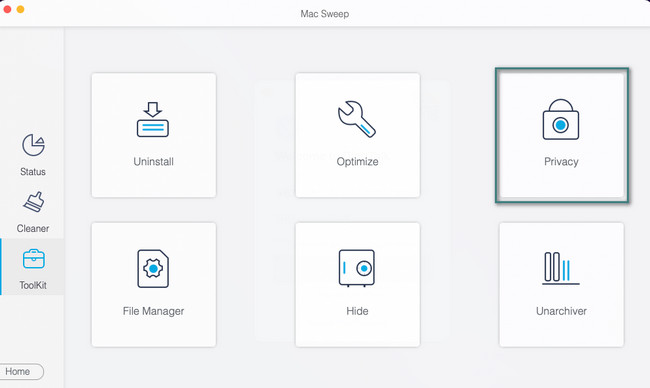
Paso 4Se le dirigirá a la siguiente interfaz de la herramienta, la interfaz de escaneo. Lea atentamente las instrucciones y la descripción de la función. Es para conocer una breve información sobre el tema que realizarás. Después de eso, haga clic en el Escanear del botón.
Además, puede hacer clic en el Volver a explorar si cree que cometió un error o una interrupción en el proceso de escaneo. En este caso, la herramienta volverá a escanear su Mac.
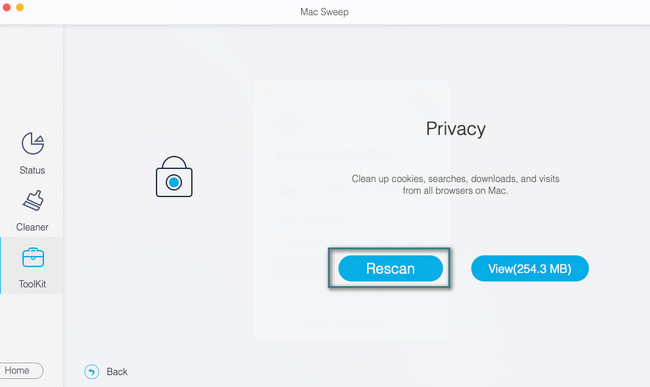
Paso 5Haga clic en el Ver botón. Después de eso, los resultados se verán en la siguiente interfaz. Por favor haga clic en Seleccionar todo en la parte superior de todos los navegadores web de tu Mac. Luego, haga clic en el historial de navegación A la derecha. Haga clic en el Fácil Luego, presione el botón para comenzar a borrar el historial del navegador en su navegador web Mac.
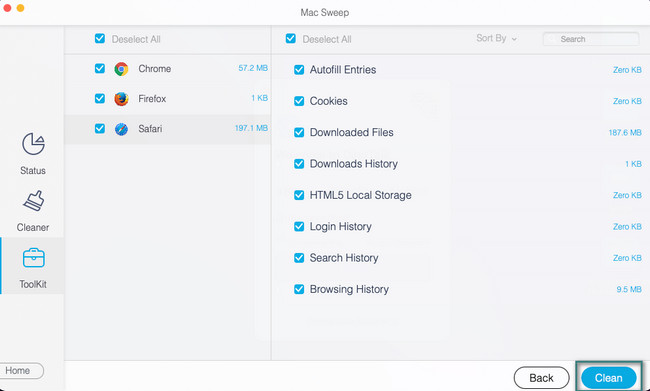
Parte 3. Preguntas frecuentes sobre cómo borrar el historial de búsqueda en Mac
1. ¿Por qué no puedo borrar mi historial de navegación en Mac?
Si no puede borrar el historial de navegación en Mac, consulte la <div style="font-size:12px; line-height:1em;">El tiempo<br>DE PANTALLA</div> característica. Desactívelo si está activado y tiene restricciones de acceso a la web. Para hacer eso, haga clic en el ícono de Apple en la esquina superior izquierda de la Mac. Elegir el Preferencias del sistema después. Una ventana nueva aparecerá. Haga clic en la barra de búsqueda y escriba Screen Time. Haga clic en el Contenido y privacidad botón de la izquierda. Luego haga clic en el ícono Apagar en la esquina superior derecha.
2. ¿Por qué Safari se congela cuando borro el historial?
Una de las principales causas de la congelación de Safari es la eliminación masiva del historial de búsqueda. La acción puede causar una tensión excesiva en la CPU. Se recomienda no eliminar una gran cantidad de ellos en un solo proceso. Además, ejecutar programas en segundo plano en una Mac puede provocar que la aplicación Safari se congele.
Eso es todo lo que necesita saber sobre cómo borrar el historial de búsqueda y navegación en los navegadores web más utilizados de Mac. Esperamos que este post te ayude mucho sobre ellos. Si tiene más consultas, comuníquese con nosotros lo antes posible para ayudarlo más.

Con FoneLab Mac Sweep, borrará el sistema, correo electrónico, fotos, archivos basura de iTunes para liberar espacio en Mac.
- Administre fotos similares y archivos duplicados.
- Mostrarle el estado detallado de Mac con facilidad.
- Vacíe el contenedor de basura para obtener más espacio de almacenamiento.
